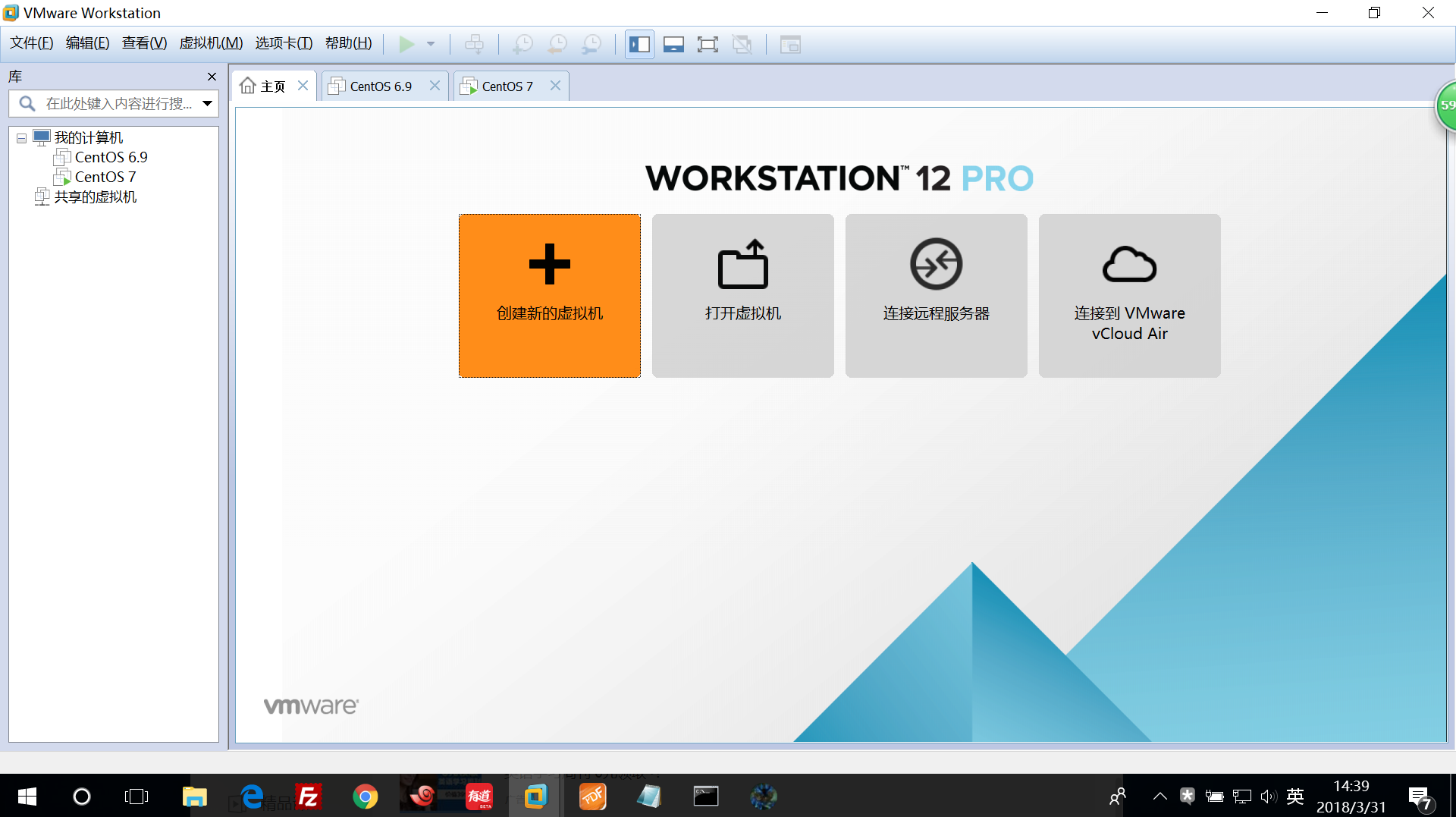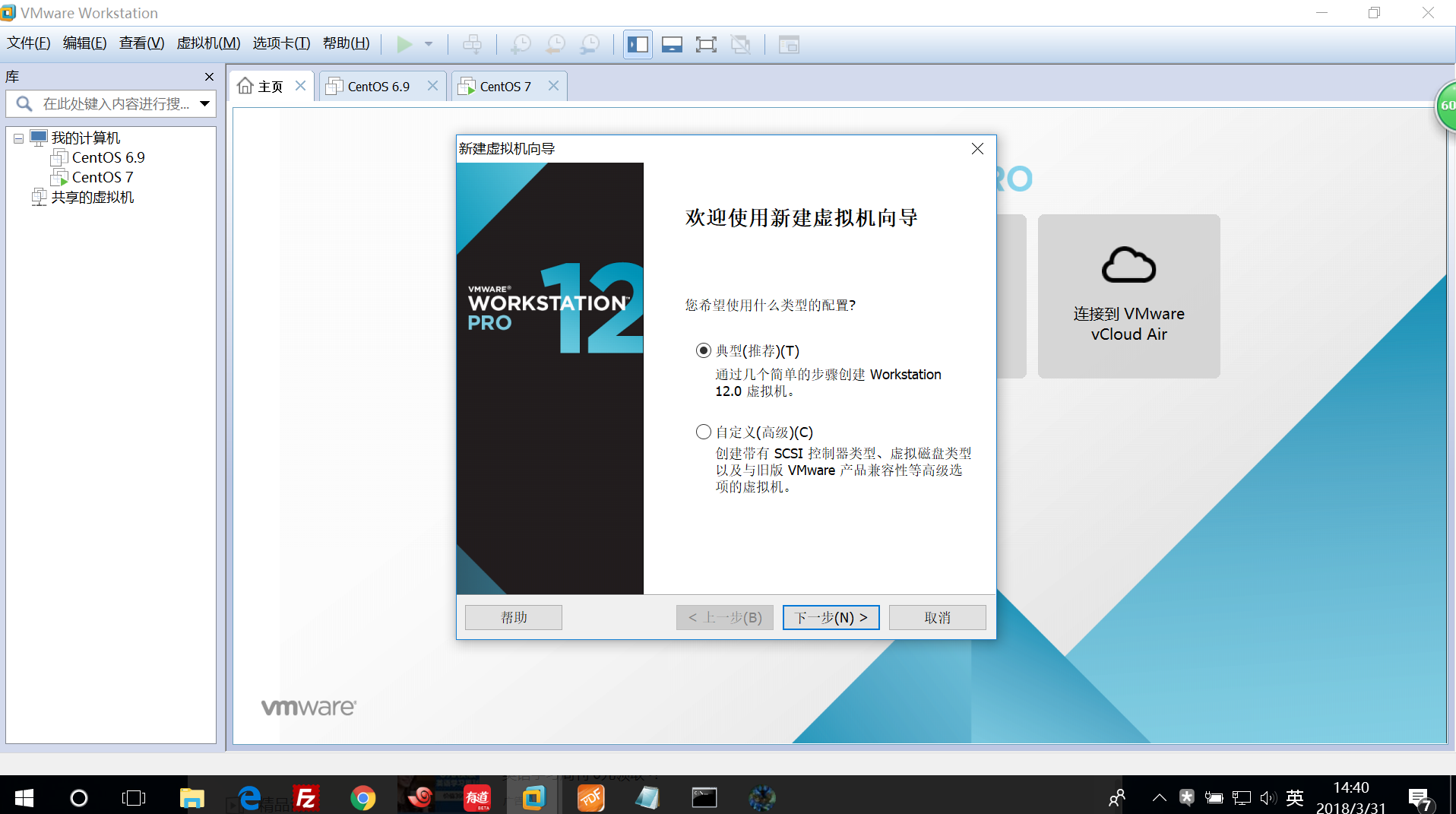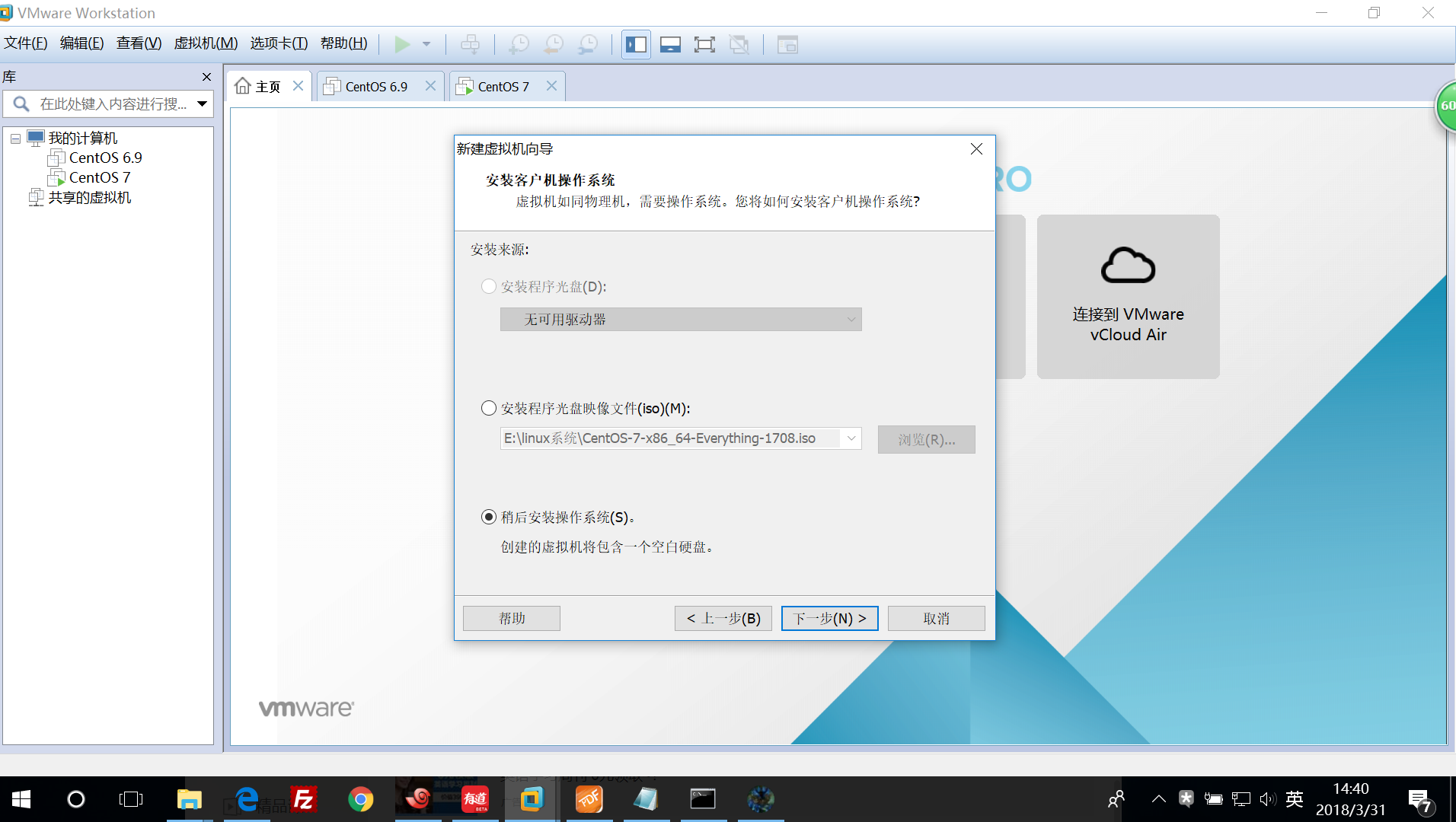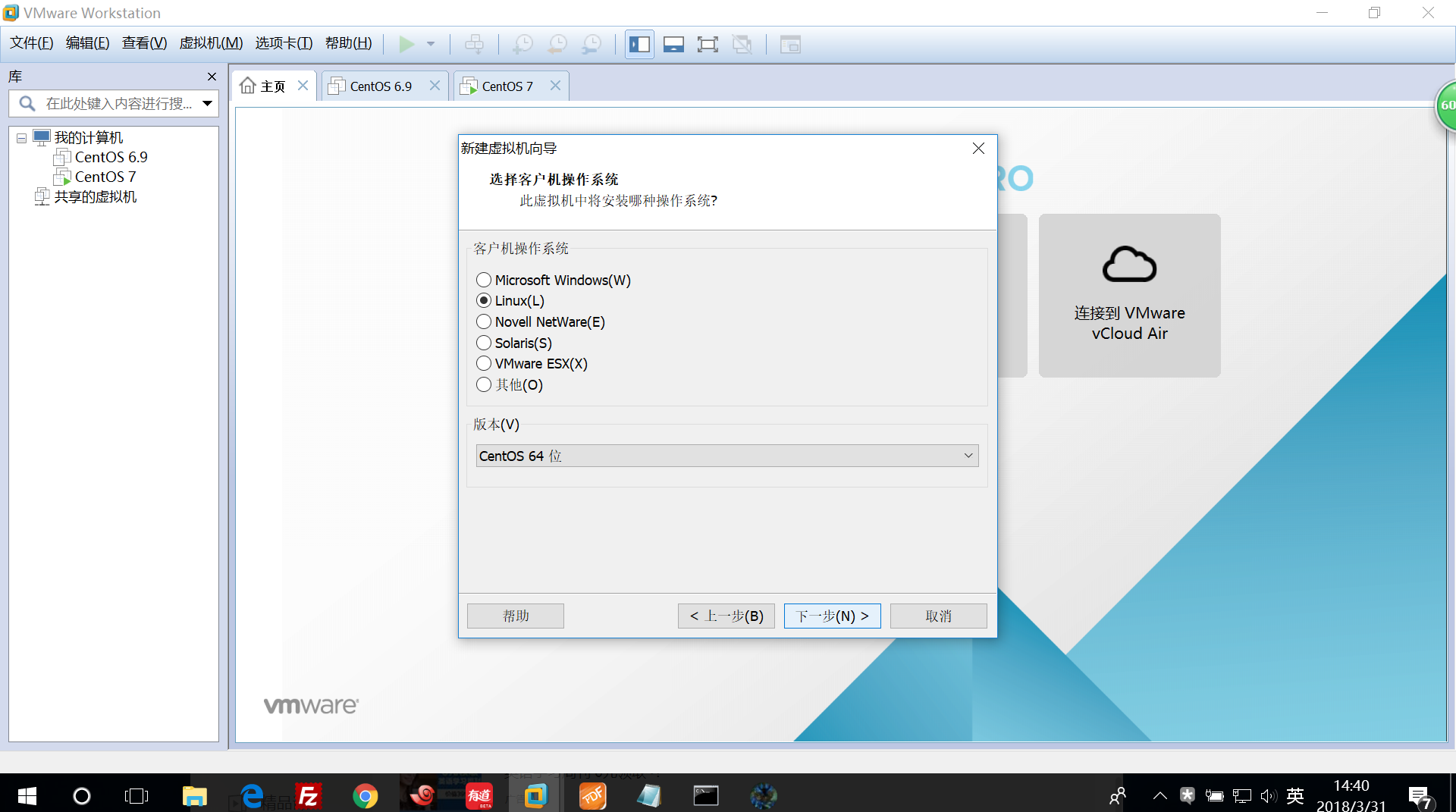在VMware上安装CentOS6系统,分两个步骤,根据自己的需求创建虚拟机,然后将CentOS6系统光盘挂载到虚拟机中安装系统。
一:创建虚拟机
点击创建虚拟机
这里我们选择系统推荐的典型模式。
我们这里先不选择安装程序光盘映像文件,随后再安装系统,选择下面一项。
操作系统选择Linux CentOS 64位的。
由于我们计划的系统分区需要一个200G 的硬盘,所以这里把硬盘大小设置成200G;下面选择将虚拟机存盘文件存为单个文件,便于管理。
这里是创建虚拟机最后配置的地方,可以根据需要自定义硬件,点击即可配置。
内存设置位1GB,处理器我们可以添加成两个核心,需要配置的地方双击对应的条目都可以按照需求添加。
由于我们做实验需要两个网卡做实验,一个用选择仅主机,跟自己笔记本连接,另外一个可以设置成桥接,与外网连接,所以这里添加一个网卡设备,设置成桥接模式。
点击CD/DVD选择映像文件,启动时连接要勾上,保证虚拟机启动时能读取光盘。
二:安装CentOS 系统
点击启动按钮后进入系统安装页面
选择第二项
这一步时让你检查下系统安装盘中的系统是不是有问题,如果不想检查,就选择sip 跳过就好,这里用键盘上的左右键操作。
这个界面时选择语言的界面,有简体中文的选项,但是建议选择英文
这一项让选择键盘形式,选择美式键盘。
这里问我们装置时做什么用的,如果不知道就选第一项,我们是学习做实验用的,选择基本的就好。
这里是说在硬盘上装系统会将磁盘上的所有数据都清空,问我们是不是继续,选择继续。
这里个是给主机命名,我们用系统版本来命名,方面区别不同系统,左下角有一个不容易看见的网络配置按钮,点击可以配置网卡信息。
connect automatically选项点上,方便开机自动连接。
这里配置一个普通用户名和密码用来登陆系统。
配置完后面的选项(基本没啥配置)直接点击Forward,就进入了系统。
用事先设置好的密码登陆即可。
系统安装完毕。
本文来自投稿,不代表Linux运维部落立场,如若转载,请注明出处:http://www.178linux.com/94049